多级列表与标题(1、2、3)样式关联后,标题样式在应用到正文段落时就会按照上篇文章所述的列表形式显示,如第1章……;但是默认的标题样式自带的格式是不符合论文或标题排版要求的。把论文标题样式要求如下:
标题1格式:微软雅黑、小三号字、加粗、段前段后1行,居中显示、行距为单倍;
标题2格式:微软雅黑、四号字、加粗、段前段后0.5行,行距为单倍;
标题3格式:微软雅黑、小四号字、加粗、段前段后0.5行,行距为单倍;
如何在word文档插入音频视频?
word中插入图片一般都会操作,那么如何在word文档中插入视频音频之类的多媒体内容呢?具体操作过程。首先打开一篇word文档,选插入,对象:在对话框中选由文件创建,可以勾选显示为图标
第一步:先把光标定位在段落任意位置,然后单击标题一样式,这样就把标题一样式应用到这个段落,可以看到默认的样式结果并不是我们满足我们需要的。
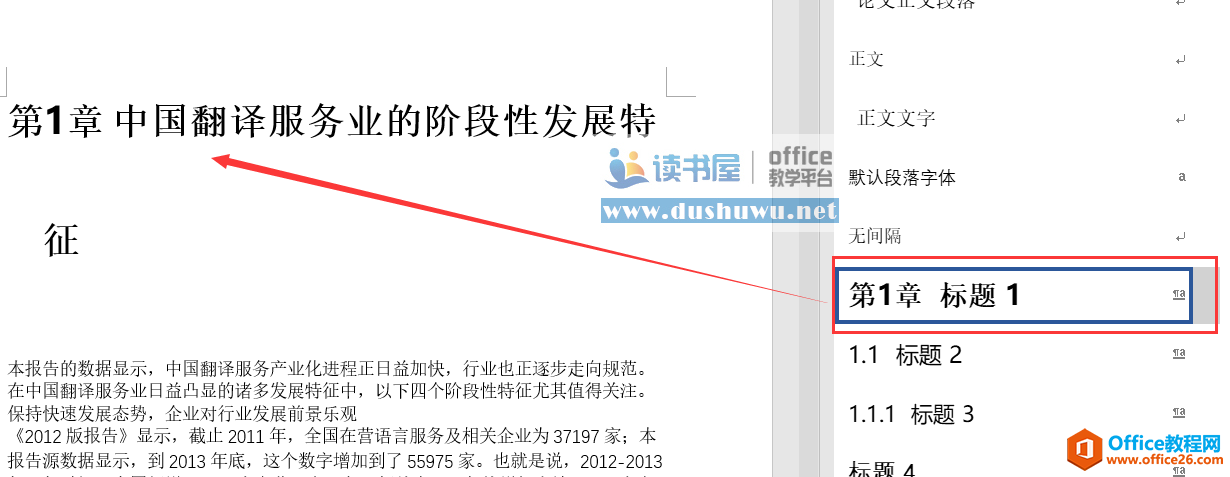
第二步:鼠标先单击“第1章标题一”样式旁边单击下拉三角按钮,然后选择“修改”在弹出的“修改样式”对话框先通过格式下方按钮进行快速设置 ,如下图所示设置。
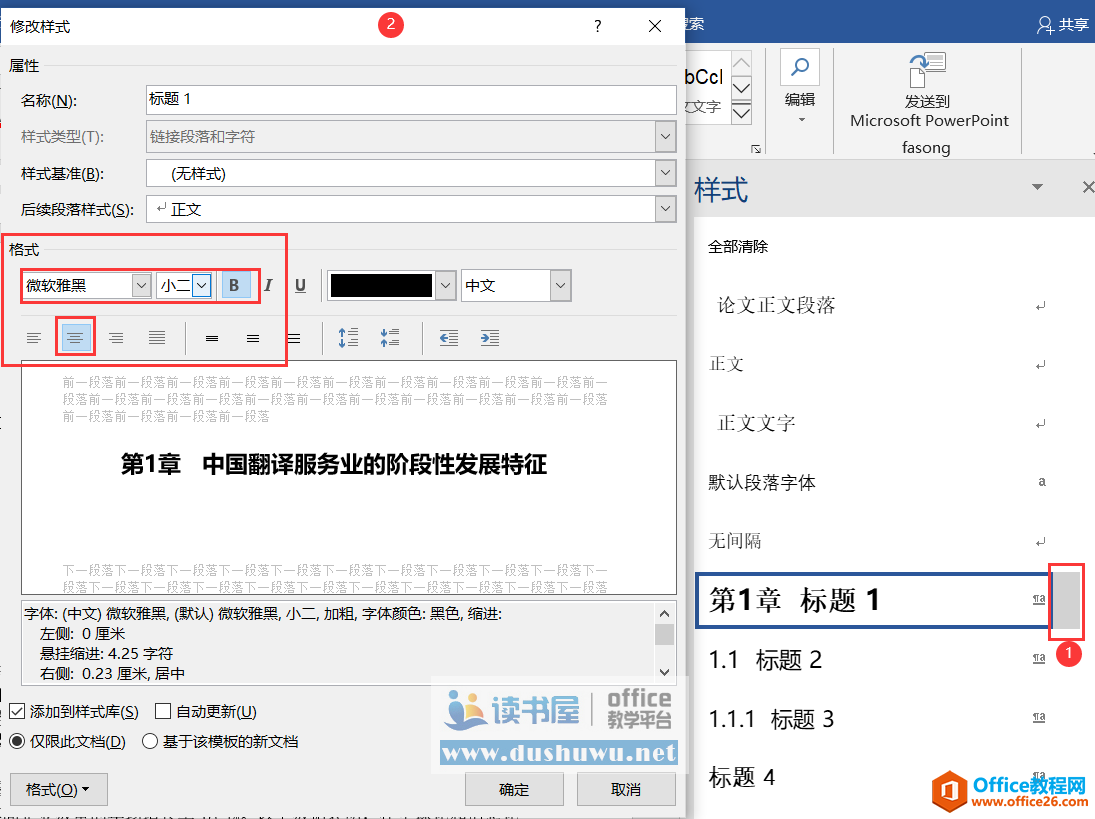
第三步:通过“修改样式”对话框下方“格式”按钮,设置段落命令,然后在段落对话框设置段前段落缩进和行距,最后完成后单击两次确定。
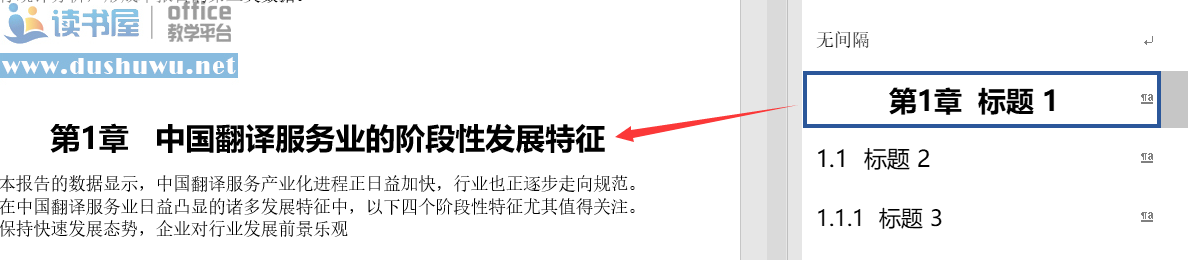
第四步:先定鼠标光标定位到任意一个需要使用标题二的段落,然后再找到“1.1标题2”样式进行修改,先通过快速格式进行字体设置,然后再设置段落格式,完成后效果如预览所示。

最后同样道理对“1.1.1标题样式3”按要求进行设置,完成后对论文所有需要使用标题一、标题二、标题三的段落依次定位光标然后单击对应的样式即可。
word 如何修改设置标题样式方法技巧及教程的下载地址:
如何让word文字自动变成表格?
在word文档编辑过程中,一般是先绘制好表格,然后再输入表格的文字内容,这样就比较麻烦也比较慢。今天我们讲一个word技巧,反过来操作,将输入好的文字直接转换成表格。具体操作过程


